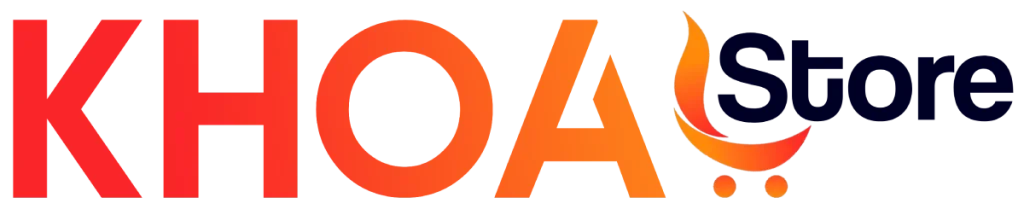Gọi ngay 0944 899 365 để nhận được chiết khấu và giá bán sỉ tốt nhất!
Máy in hoá đơn Xprinter K200U (USB)
1.700.000₫ Giá gốc là: 1.700.000₫.1.110.000₫Giá hiện tại là: 1.110.000₫.
Máy in hóa đơn Xprinter K200U là sản phẩm máy in nhiệt của hãng Xprinter một thương hiệu máy in quốc tế. Dòng sản phẩm này mang nhiều tính năng ưu việt như tốc độ siêu cấp, chất lượng bản in cao, thiết kế lại nhỏ gọn tiện dụng…
Mô tả
Máy in hóa đơn Xprinter K200U là sản phẩm máy in nhiệt của hãng Xprinter một thương hiệu máy in quốc tế. Dòng sản phẩm này mang nhiều tính năng ưu việt như tốc độ siêu cấp, chất lượng bản in cao, thiết kế lại nhỏ gọn tiện dụng… Chính những lợi thế đó đã giúp máy K200U chiến trọn trái tim của người dùng.

Mục lục
Tìm hiểu thông số kỹ thuật của máy in hóa đơn Xprinter K200U
Máy in hoá đơn Xprinter K200U là thiết bị đang được nhiều cơ sở kinh doanh lựa chọn. Bởi những tính năng nhanh chóng ổn định với các thông số kỹ thuật sau đây.
| Thương hiệu | Xprinter |
| Model | XP-K200U |
| Xprinter sử dụng công nghệ in | In nhiệt trực tiếp |
| Chiều rộng của bản in | Chiều rộng giấy lên đến 72mm |
| Mật độ giữa các điểm | 576 điểm / dòng hoặc 512 điểm / dòng |
| Tốc độ in | 200mm / giây |
| Cổng kết nối | USB |
| Giấy in của dòng máy này dao động trong khoảng | 79,5 ± 0,5 mm × 80 mm |
| Khoảng cách giữa các dòng | 3,75 mm (có thể điều chỉnh khoảng cách dòng bằng lệnh) |
| Máy in Xprinter K200U sử dụng các loại mã vạch | UPC-A / UPC-E / JAN13 (EAN13) / JAN8 (EAN8) / CODE39 / ITF / CODABAR / CODE93 / CODE128 |
| Bộ đệm đầu vào | 64k byte |
| Bộ nhớ flash NV | 256k byte |
| Bộ chuyển đổi nguồn của K200U | Đầu vào: AC 110V / 220V, 50 ~ 60Hz |
| Cung cấp điện | Đầu ra: DC 24V / 2.5A |
| Trọng lượng | 2 kg |
| Đóng gói | 195×140×138mm (DxWxH) |
| Xprinter hoạt động tốt trong môi trường | Nhiệt độ: 0 ~ 45 ° C, Độ ẩm: 10 ~ 80% |
| Môi trường lưu trữ | Nhiệt độ: -10 60 ° C, Độ ẩm: 10 ~ 90% (không ngưng tụ) |
| Dao cắt | 1,5 triệu lần |
| Đầu in | 150 km |
Thông số kỹ thuật máy in hóa đơn Xprinter K200U
Những tính năng ưu việt của máy in hóa đơn Xprinter K200U
Xprinter K200U luôn là sản phẩm được săn đón trên thị trường bởi những tính năng ưu Việt sau đây:
Sở hữu tốc độ in ấn tượng
Máy in hoá đơn Xprinter có độ in khá cao lên tới 200mm/s. Ngoài ra K200U còn được tích hợp đầu in nhiệt với tiêu chuẩn Nhật Bản. Cùng với hệ thống dao cắt làm từ thép siêu cứng có thể tự động cắt nhờ vào hoạt động của motor hiện đại. Điều này giúp cho hoạt động in ấn diễn ra nhanh chóng, tiết kiệm thời gian cũng như nâng hiệu quả làm việc.
Công nghệ in nhiệt hiện đại chất lượng hoá đơn in ra sắc nét
Máy in hoá đơn Xprinter K200U ứng dụng công nghệ in nhiệt trực tiếp nên chất lượng bản in rất rõ nét, lâu phai. Việc không sử dụng mực in truyền thống giúp cho người dùng không phải lo lắng trường hợp hết mực khi đang in. Ngoài ra dòng sản phẩm này sử dụng khổ giấy in lên 80mm cho phép bạn có thể cập nhập những thông tin cần thiết trên hóa đơn của mình.

Thiết kế hiện đại, độ bền cao
Một điểm cộng của máy in hóa đơn Xprinter K200U là thiết kế sang trọng, hiện đại. Chúng được cấu trúc phần khung vô cùng chắc chắn, giúp bảo vệ những bộ phận bên trong của máy. Bên cạnh đó, với kích thước nhỏ gọn Xprinter K200U phù hợp với nhiều không gian khác nhau để giúp cho việc in hoá đơn tính tiền, in thông tin order bếp nhanh chóng và tiện lợi.
Tích hợp được đa dạng các thiết bị
Sự đa dạng trong kết nối với các thiết bị khác của máy in hóa đơn Xprinter K200U khiến người dùng mê mẩn. Dòng sản phẩm này có thể kết hợp với mọi thiết bị như: máy POS, điện thoại, máy tính bảng, laptop… Với khả năng kết nối đa dạng, không kén chọn thiết bị của K200U giúp cho việc cài đặt và sử dụng máy dễ dàng hơn bao giờ hết.
Bảo quản máy in hoá đơn Xprinter sao cho đúng cách
Để máy in hoạt động tốt cũng như tăng tuổi thọ của máy thì khâu bảo quản là vô cũng quan trọng. Dưới đây là một vài mẹo nhỏ mà chúng tôi gửi đến bạn đọc để có thể bảo quản máy in hoá đơn Xprinter K200U một cách tốt nhất:
- Lưu ý đầu tiên dành cho bạn đó là không để máy in hoá đơn Xprinter gần lửa hoặc các vật dễ cháy. Vì khi những vật này bị cháy sẽ ảnh hưởng đến thiết bị, tốt nhất là đặt máy ở những nơi khô thoáng cách xa vật dễ cháy.
- Hạn chế để ánh nắng mặt trời chiếu trực tiếp vào máy in hoá đơn K200U . Bởi vì khi tiếp xúc trực tiếp với nhiệt độ cao sẽ ảnh hưởng đến các vi mạch bên trong của sản phẩm.
- Ngoài ra cũng cần tránh đặt máy in hoá đơn Xprinter K200U ở những nơi bị ngấm nước, ẩm ướt hoặc có độ rung lắc mạnh. Vì những vị trí này có thể ảnh hưởng đến các bộ phận, linh kiện bên trong máy.
- Và cuối cùng người dùng tuyệt đối không được tự ý tháo vỏ máy in hoá đơn Xprinter ra. Vỏ máy có chức năng bảo vệ các thiết bị bên trong khỏi bụi bẩn, chống va đập. Vì vậy việc tháo rời vỏ máy sẽ vô tình phá bỏ lớp bảo vệ đầu tiên cũng là quan trọng nhất của máy in.

Hướng dẫn cài đặt driver máy in Xprinter K200U
Dưới đây là hướng dẫn cơ bản cho khách hàng biết cách cài đặt driver máy in Xprinter trên hệ điều hành Windows 7 và Windows 10. Nếu quý khách hàng không thể thực hiện được thì hãy liên hệ hay với đội ngũ kỹ thuật của Máy tính tiền 365 để được hỗ trợ thông qua Utraviewr, Teamviewr .v.v.
Tải driver máy in và tiến hành cài đặt
Trước khi tiến hành cài đặt, quý khách hàng nhớ khởi động máy in, kết nối máy in vào máy tính thông qua cổng USB. Sau đó tiến hành tải driver máy in Xprinter theo đường dẫn sau: Driver máy in Xprinter
Sau khi hoàn tất việc tải driver, các bạn tiến hành giải nén và cài đặt:
- Đầu tiên nhấp 2 lần vào biểu tượng XPrinter Driver Setup V7.01.exe
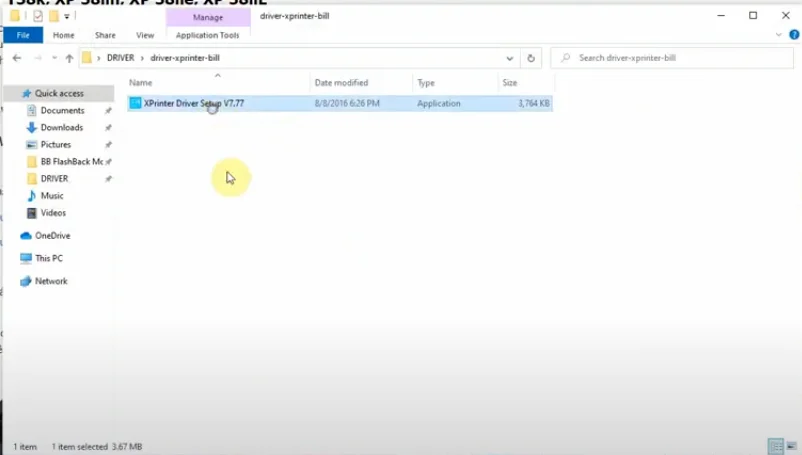
- Chọn I accept the agreement và nhấn Next.
- Tiếp tục chọn Next → Next → Install và Finish.
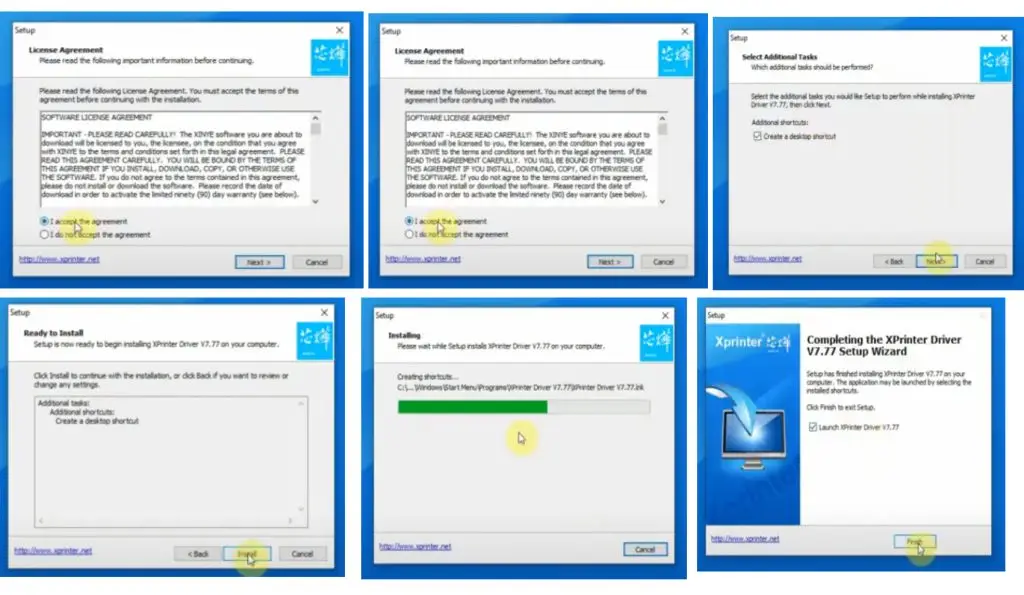
Sau đó sẽ xuất hiện màn hình cấu hình cài đặt driver cho máy in Xprinter K200U
- Chọn hệ điều hành Windows 7 hoặc Windows 10.
- Chọn XP-80C.
- Chọn Set default printer.
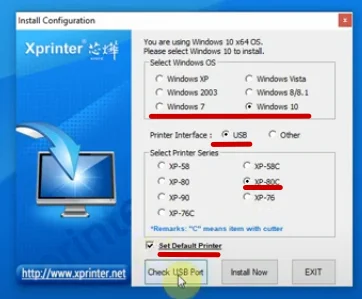
- Click vào Check USB Port.
Lúc này màn hình sẽ hiện ra cổng kết nối mà máy in đang cắm vào máy tính.
- Nhấn OK và chọn Install now.
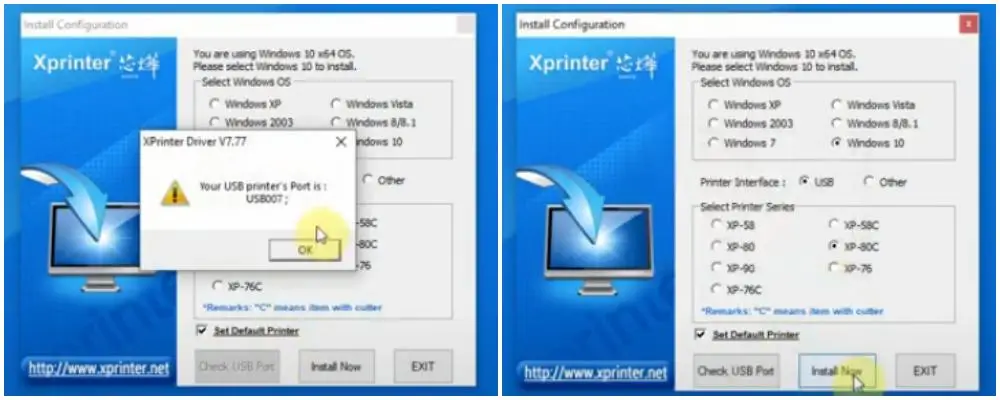
Như vậy là đã xong bước kết nối máy in Xprinter K200U vào máy tính cũng như cài đặt thành công driver cho máy in.
Kiểm tra và test in thử sau khi cài đặt
Tiếp theo sẽ là công đoạn kiểm tra và in thử để kiểm tra máy in có hoạt động ổn định không? Giấy in có tốt không? Cũng như các trục trặc thường gặp nếu có xuất hiện.
- Đầu tiên mở Control Panel → Devices & Printer
- Chọn máy in XP-80C và chuột phải chọn Printer Properties
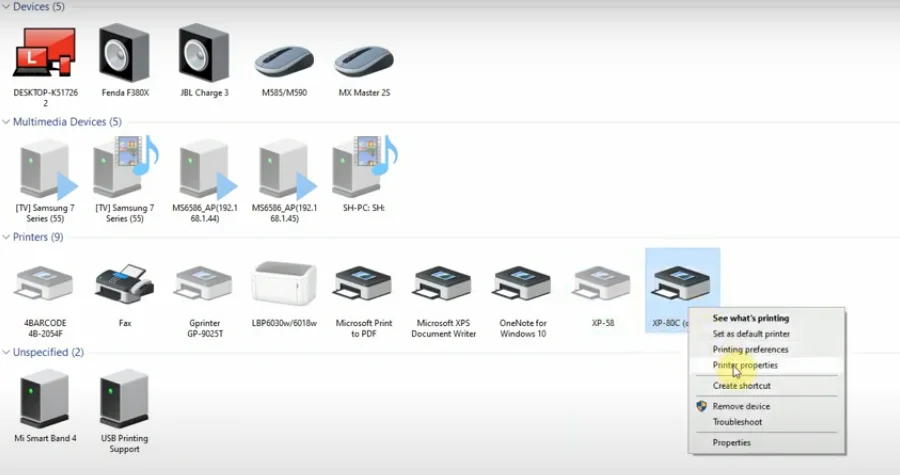
Lúc này sẽ hiển thị các thông tin của máy in, ta tiến hành test máy in bằng cách nhấn vào nút Print Test Page. Nếu xuất hiện kết quả như bên dưới cũng như máy in đã in hóa đơn ra thì đã thành công.
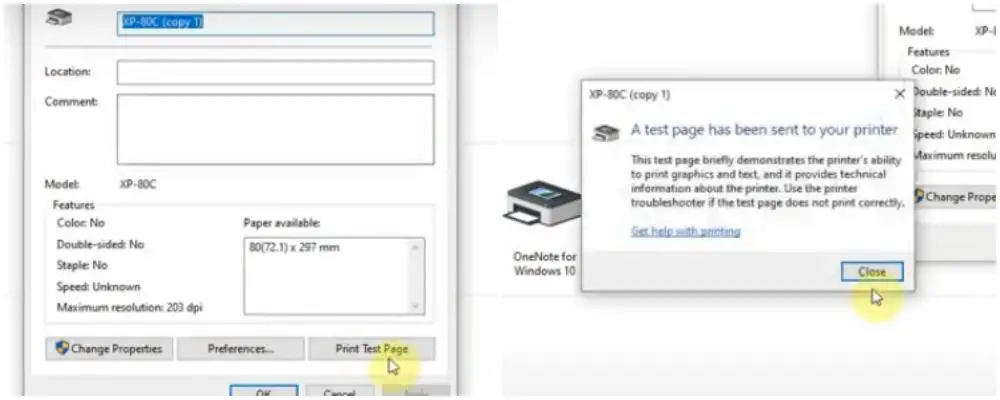
Lời kết
Trên đây là những thông tin về máy in Xprinter K200U chúng tôi gửi đến bạn đọc. Hi vọng dòng sản phẩm thông minh được tích hợp đầy đủ chức năng có thể chinh phục được người dùng dù là khó tính nhất. Chúc các bạn có những trải nghiệm thú vị với Xprinter K200U.
Sản phẩm tương tự
- Sản phẩm được chế tạo, lắp ráp từ nhựa ABS cao cấp cho chất lượng đỉnh cao chống xước, bào mòn theo thời gian. Đồng thời thiết bị sử dụng đầu in nhiệt hiện đại, tiên tiến với độ bền 30km giấy in.
- Thiết bị được nhà sản xuất bán ra với mức giá phải chăng, hấp dẫn vô cùng tiết kiệm. Nhất là khi đem TT426B so sánh với những dòng chung phân khúc, mức giá thành.
- Chất lượng in mã vạch của Xprinter TT426B rất sắc nét bởi độ phân giải đầu in là 203dpi. Mặt khác đầu in còn có đến 2 chức năng hoạt động là in nhiệt trực tiếp và gián tiếp.